
Слике увезене у аутокаде нису увек потребне у својој пуној величини - може требати само мало подручје за рад. Поред тога, велика слика може преклапати важне делове цртежа. Корисник се суочава са чињеницом да слика мора бити срушена, или, у морестално, облоге.
Мултифункционални АутоЦАД, наравно, има решење овог малог проблема. У овом чланку описујемо поступак усева у овом програму.
Информације о теми: Како се користи АутоЦАД
Како се рушити слику у АутоЦАД-у
Једноставно подрезивање
1. Међу предавањем на нашој веб локацији постоји онај у којем говори како да додате слику у АутоЦАД-у. Претпоставимо да је слика већ постављена у радно место аутокардиста и можемо само да подрегнемо слику.
Саветујемо вам да прочитате: Како ставити слику у АутоЦАД
2. Означите слику тако да се појављује плави оквир око њега, а на квадратним поенама ивица. На траци алата у панелу "Ундерлоок" кликните на "Креирај контуру подрезавања".

3. Узмите оквир подручја слике коју желите. Први клик левог тастера миша Поставите почетак оквира и затворите је са другим кликом. Слика је напредовала.

4. Ивице ивице слике нису нестале трајно. Ако повучете слику по квадратној тачки, резови ће бити видљиви.

Додатни садржаји под сечењем
Ако вам једноставно обрезивање омогућава да ограничите слику само правоугаоником, а затим напредну обрезивање може прекинути дуж инсталираног круга, дуж полигона или избрише подручје постављено у оквир (обрнути обрезивање). Размислите о обрезивању полигона.
1. Извршите горе наведене одломке 1 и 2.
2. У командном ретку одаберите "Полигонал", као што је приказано на екрану. Нацртајте слику која се одсече полинине закључавајући је ЛЦМ кликовима.
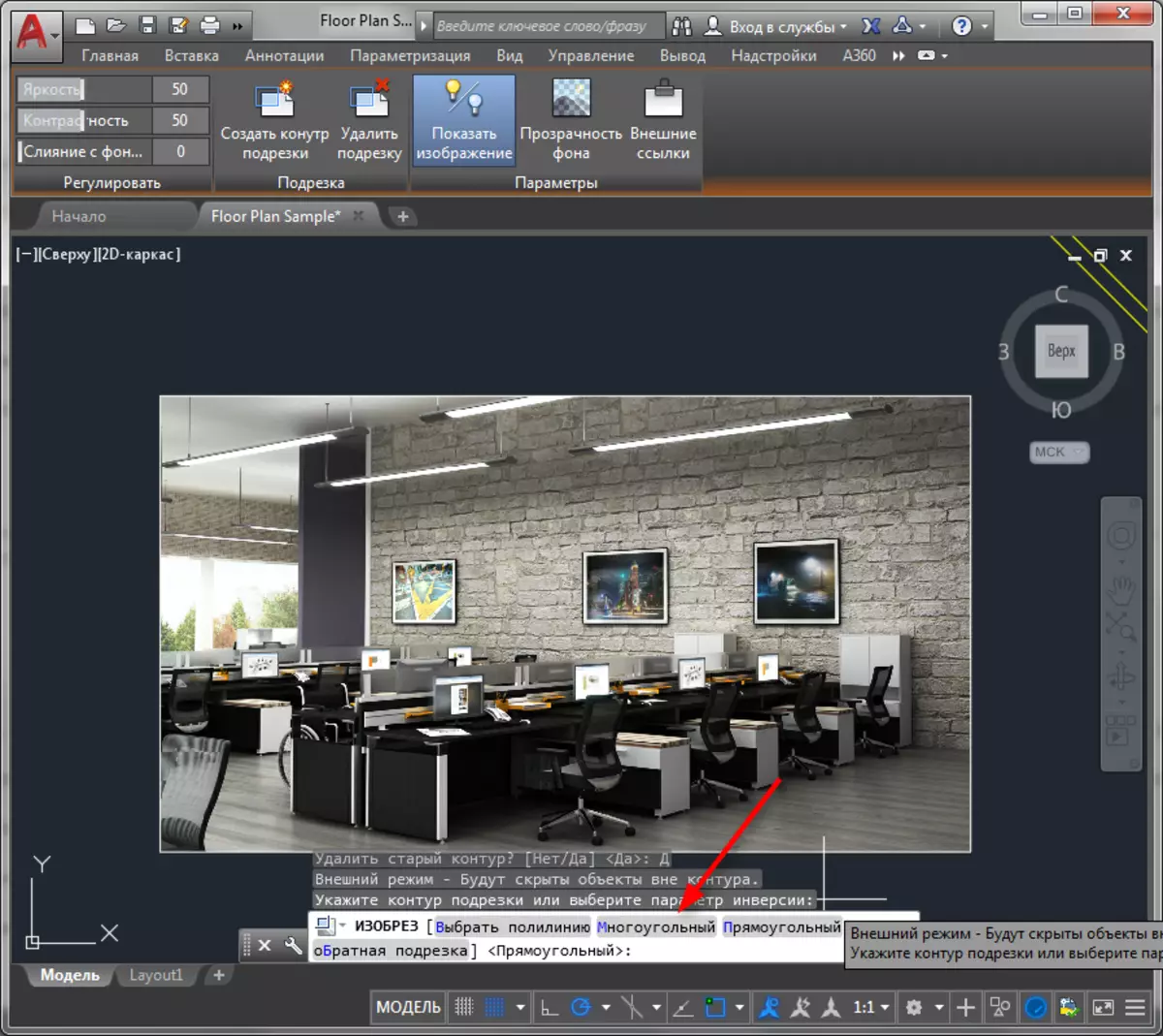
3. Слика се исече уз контуру полигона цртежа.
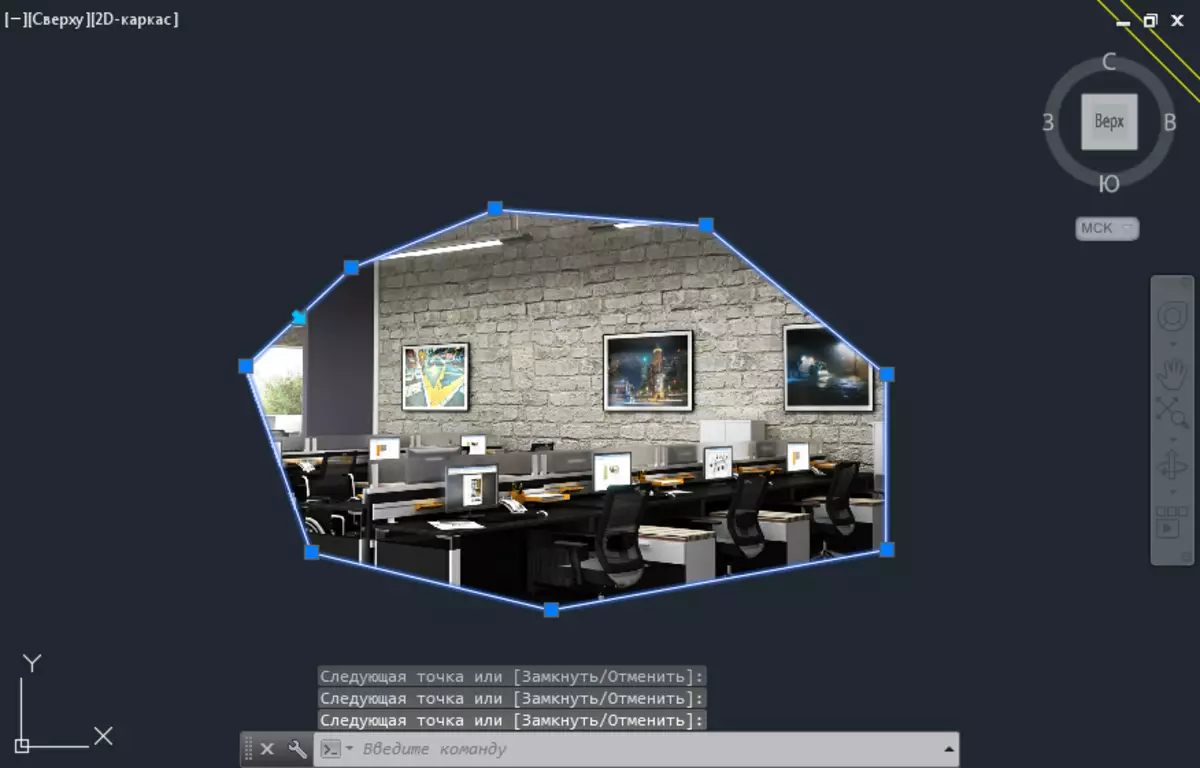
Ако креирате непријатност везивања, или, напротив, морате да се прецизно обрежите, можете их активирати и онемогућити са "везивањем објекта у 2Д" на статусној траци.

За више информација о обавезама у Аутоцадес-у, прочитајте у чланку: Везе у АутоЦАД-у
Да бисте отказали колапс, изаберите "Уклони трим" у панелу "Трим".
Погледајте такође: Како ставити ПДФ документ у АутоЦАД
То је све. Сада се не мешате у додатне ивице слике. Користите ову технику током свакодневног рада у АутоЦАД-у.
